Σε αυτό το άρθρο, θα εξηγήσουμε πώς μπορείτε να συγχρονίσετε το ποντίκι σας μεταξύ δύο υπολογιστών με τρεις διαφορετικές τεχνικές. Ας ελπίσουμε ότι μία από τις μεθόδους θα είναι κατάλληλη για τις ανάγκες σας.
Πριν ξεκινήσουμε, ας ρίξουμε μια ματιά στο γιατί ο συγχρονισμός των περιφερειακών σας με δύο υπολογιστές ταυτόχρονα μπορεί να είναι χρήσιμος για εργασία, παραγωγικότητα ή και μόνο χρόνο αναψυχής.
Γιατί να συγχρονίσετε το ποντίκι σας μεταξύ υπολογιστών;

Υπάρχει ένας εκπληκτικός αριθμός ωφελειών που έρχονται με το συγχρονισμό δύο υπολογιστών. Με το συγχρονισμό, μπορείτε να έχετε ένα πρόγραμμα ανοικτό σε έναν υπολογιστή και ένα άλλο πρόγραμμα ανοικτό στο άλλο. Ας υποθέσουμε ότι θέλετε να παρακολουθήσετε μια ταινία στο Netflix, αλλά θέλετε επίσης να είστε σε θέση να ανταποκριθείτε στα μηνύματα στο Facebook.
Με το συγχρονισμό του ποντικιού σας μεταξύ δύο υπολογιστών, μπορείτε να καθίσετε άνετα και εύκολα να μεταβείτε στη δεύτερη συσκευή σας όποτε λάβετε ένα μήνυμα.
Ή τι γίνεται αν κάνετε απόδοση βίντεο σε έναν υπολογιστή, αλλά δεν θέλετε να επιβραδύνετε τον υπολογιστή σας εκτελώντας άλλα προγράμματα στο μεταξύ;
Με το συγχρονισμό του ποντικιού σας ανάμεσα σε δύο υπολογιστές, μπορείτε να μεταβείτε σε δευτερεύοντα υπολογιστή ή φορητό υπολογιστή και να περιηγηθείτε στον ιστό ή να εκτελέσετε άλλες εργασίες ενώ περιμένετε.
Πολλές οθόνες σε έναν μόνο υπολογιστή μπορούν βέβαια να παρέχουν παρόμοια λειτουργικότητα, αλλά περιορίζετε την ισχύ επεξεργασίας σας σε ένα μόνο μηχάνημα, το οποίο μπορεί να είναι ένα πρόβλημα εάν ο υπολογιστής σας δεν είναι ιδιαίτερα γρήγορος.
Αν δεν έχετε αμέσως διαθέσιμη δεύτερη οθόνη, αλλά έχετε laptop και υπολογιστή, αυτή η επιλογή μπορεί επίσης να προσφέρει μια προσωρινή λύση.
Με αυτό έξω από το δρόμο, ας δούμε τώρα τις διάφορες διαθέσιμες επιλογές.
Χρήση λογισμικού για συγχρονισμό του ποντικιού σας

- Επαγγελματίες - Βολικό, άμεσα διαθέσιμο, εύκολο στη ρύθμιση, επιστροφή χρημάτων αν δεν σας αρέσει η εμπειρία, συγχρονισμός μεταξύ περισσότερων από δύο υπολογιστές
- Μειονεκτήματα - Πιθανές ζημιές καθυστέρησης, απαιτεί προκαταβολή
Η πιο άμεση πρόταση θα ήταν να χρησιμοποιήσετε το λογισμικό για να συγχρονίσετε το ποντίκι σας ανάμεσα σε δύο συσκευές. Αυτή τη στιγμή, ένα από τα πιο δημοφιλή προγράμματα γι 'αυτό ονομάζεται Synergy. Υπάρχουν πλεονεκτήματα και μειονεκτήματα στη χρήση λογισμικού όπως το Synergy και θα τα εξηγήσουμε παρακάτω.
Πρώτον, η Synergy διαθέτει τιμή εφάπαξ αγοράς. Έχω ρίξει μια ματιά σε άλλες επιλογές, όπως το ShareMouse, επίσης, αλλά είναι μια παρόμοια εμπειρία αγοράς εκτός αν θέλετε να χρησιμοποιήσετε μια πολύ περιορισμένη δωρεάν έκδοση.
Η συνέργεια κοστίζει $ 29 για τη βασική έκδοση ή $ 39 για την έκδοση Pro. Και οι δύο προσφέρουν την ίδια λειτουργικότητα, αλλά η έκδοση Pro προσθέτει ένα επίπεδο κρυπτογράφησης SSL. Η Synergy προσφέρει επιστροφές χρημάτων για όσους δεν είναι ικανοποιημένοι με την εμπειρία από οποιαδήποτε έκδοση.
Μόλις εγκαταστήσετε το Synergy σε όλους τους υπολογιστές σας, γίνεται πολύ εύκολο να μετακινήσετε γρήγορα το ποντίκι σας και ακόμη και το πληκτρολόγιό σας μεταξύ συσκευών. Η εγκατάσταση είναι αρκετά απλή, αλλά υπάρχουν βίντεο στο φόρουμ τους εάν χρειάζεστε βοήθεια.
Το Synergy σας επιτρέπει επίσης να μοιράζεστε το πρόχειρο μεταξύ υπολογιστών και μπορείτε να συνδυάσετε μαζί Mac, Windows και Linux. Η λειτουργικότητα είναι μεγάλη σε όλους, αλλά το ζήτημα συγχρονισμού είναι κάπως ανησυχητικό.
Η Synergy συγχρονίζεται μέσω του Διαδικτύου, έτσι κατά καιρούς υπάρχει καθυστέρηση. Κατά τη μετάβαση σε έναν δεύτερο υπολογιστή, μπορεί να παρατηρήσετε μια μικρή καθυστέρηση στην πληκτρολόγηση ή μια καθυστέρηση με τον κέρσορα.
Για βασική περιήγηση, επεξεργασία βίντεο ή εργασία γραφείου, είναι εντάξει, αλλά το Synergy δεν θα είναι κατάλληλο για βιντεοπαιχνίδια, γραφικό σχεδιασμό ή πιο σύνθετη επεξεργασία βίντεο ή εικόνων.
Χρησιμοποιώντας το υλικό για να συγχρονίσετε το ποντίκι σας

- Πλεονεκτήματα - Καμία καθυστέρηση, αρκετά εύκολη στη ρύθμιση, επιτρέπει γρήγορη εναλλαγή
- Μειονεκτήματα - Δεν υπάρχει άμεση πρόσβαση, πρέπει να αγοράσετε το υλικό, τον αριθμό των υπολογιστών που περιορίζονται από το υλικό
Εάν χρειάζεστε μια εμπειρία χωρίς καθυστέρηση, η καλύτερη επιλογή θα ήταν να αγοράσετε ένα διακόπτη υλικού και να αποφύγετε οποιοδήποτε λογισμικό όπως προτείνεται παραπάνω.
Για άλλη μια φορά, αυτή η επιλογή θα σας επαναφέρει λίγα χρήματα, αλλά αν αγοράσετε μέσω του Amazon μπορεί να είναι δυνατή η επιστροφή χρημάτων εάν η εμπειρία δεν είναι αυτή που περιμένατε.
Ένας αξιόπιστος διακόπτης υλικού μπορεί να αγοραστεί για $ 20- $ 30 στην Amazon. Μόλις φτάσει, θα μπορείτε να συνδέσετε το διακόπτη σε δύο υπολογιστές και στη συνέχεια να συνδέσετε τα περιφερειακά σας με το διακόπτη υλικού.
Στη συνέχεια, μπορείτε απλά να πατήσετε το κουμπί στο διακόπτη υλικού και τα περιφερειακά σας θα αλλάξουν γρήγορα από τον έναν υπολογιστή στον άλλο. Η όλη διαδικασία είναι εύκολη και δεν απαιτεί λογισμικό.
Ένα μειονέκτημα είναι ότι αν θέλετε να συγχρονίσετε το ποντίκι και το πληκτρολόγιο μεταξύ πολλών υπολογιστών, θα χρειαστεί να αγοράσετε ένα μεγαλύτερο διακόπτη υλικού που υποστηρίζει περισσότερες εξόδους.
Επίσης, θα χάσετε μερικές από τις λειτουργίες που βασίζονται στο λογισμικό, όπως οι κοινόχρηστοι πίνακες και τα πλήκτρα πρόσβασης. Εάν είστε πρόθυμοι να περιμένετε για την παράδοση, αυτή η επιλογή είναι σίγουρα η καλύτερη για όποιον θέλει την πιο ρευστό εμπειρία.
Αγοράστε ένα ποντίκι με υποστήριξη πολλαπλών υπολογιστών

- Πλεονεκτήματα: Εύκολο στη ρύθμιση, το λογισμικό προσθέτει περισσότερη λειτουργικότητα
- Μειονεκτήματα: Κόστος περισσότερο εάν θέλετε συγχρονισμό πληκτρολογίου, μπορεί να χρειαστείτε ένα δέκτη Bluetooth, υποστηρίζει μόνο δύο υπολογιστές
Μια τελική επιλογή θα ήταν να αγοράσετε ένα αυτόνομο ποντίκι που έχει ενσωματωθεί σε αυτό. Για παράδειγμα, το Logitech M720 Triathlon μπορεί να αγοραστεί στο Amazon για $ 26 - αυτό το ποντίκι έχει φυσικά κουμπιά που σας επιτρέπουν να αλλάζετε μεταξύ δύο διαφορετικών υπολογιστών.
Αυτή η επιλογή είναι στην πραγματικότητα ένα μείγμα λογισμικού και υλικού. Το ποντίκι που προτείνεται παραπάνω θα συνδεθεί και στους δύο υπολογιστές ασύρματα μέσω ενός Dongle και μέσω Bluetooth και μπορείτε να μεταβείτε απρόσκοπτα με το πάτημα ενός κουμπιού. Μπορείτε επίσης να κατεβάσετε λογισμικό από τη Logitech για να προσθέσετε πρόσθετες λειτουργίες, όπως κοινόχρηστα clipboards και εύκολη κοινή χρήση αρχείων.
Το μειονέκτημα για τη χρήση ενός ποντικιού είναι ότι θα πρέπει επίσης να πάρετε ένα κατάλληλο πληκτρολόγιο που μοιράζεται την ίδια λειτουργικότητα.
Το Logitech K780 είναι μια επιλογή, αλλά αυτό θα σας επαναφέρει $ 60, έτσι το συνολικό κόστος θα είναι $ 80, πολύ περισσότερο από τις άλλες επιλογές σε αυτό το άρθρο.
Επίσης, επειδή το M720 μεταβαίνει μεταξύ ενός ασύρματου dongle και της σύνδεσης Bluetooth, ο δεύτερος υπολογιστής σας θα χρειαστεί να έχει Bluetooth. Αν δεν συμβαίνει, θα χρειαστεί να αγοράσετε ένα δέκτη Bluetooth.
Περίληψη
Έτσι, το έχουμε εδώ, τρεις πολύ διαφορετικές λύσεις για την επίλυση του ίδιου προβλήματος. Ελπίζω ότι οι πληροφορίες σε αυτό το άρθρο ήταν χρήσιμες.
Ποια από τις τρεις αυτές επιλογές είναι η πιο κατάλληλη για εσάς; Ενημέρωσέ μας. Επίσης, φροντίστε να ελέγξετε τη σχετική ανάρτηση σχετικά με τον τρόπο σύνδεσης δύο υπολογιστών σε μία οθόνη. Απολαμβάνω!

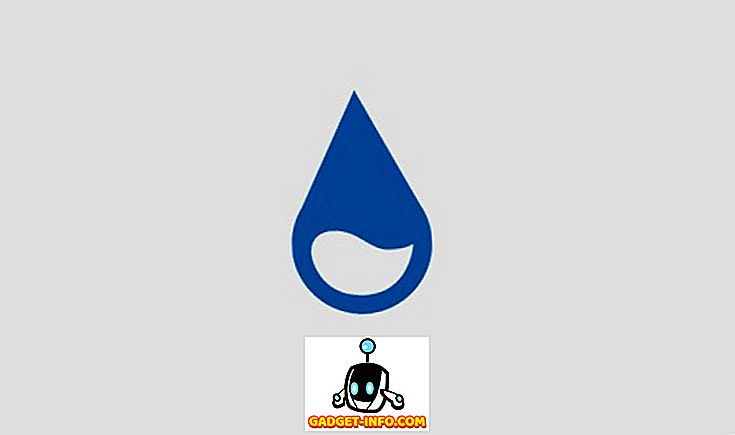

![Οι εκπληκτικοί tweets του αστροναύτη Chris Hadfield από το διάστημα [οργανωμένο]](https://gadget-info.com/img/more-stuff/858/astronaut-chris-hadfield-s-amazing-tweets-from-space.jpg)





